随着计算机的日益普及而计算机硬件技术没有加以创新,由于如何刷新bios主板的方法就意味着电脑性能的提升和电脑功能的完善,所以有很多的用户想使用刷新bios主板的方法来解决电脑硬件问题,那下面就让win7之家小编为大家介绍如何刷新bios主板的方法吧。
1、下载你的最新版的bios(可以去你主板官网搜索)
2、打开下载的winflash软件
3、备份bios文件,以防万一(请看懂软件界面的图标解释)
4、点击“备份bios”
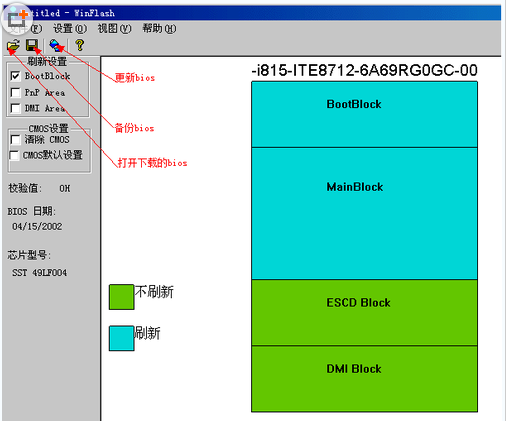
如何刷新bios主板的方法图1
5、会提示保存位置

如何刷新bios主板的方法图2
6、点击“保存”后,在点击“备份”,然后耐心等待备份100%。出现备份错误的别担心,多试几次。
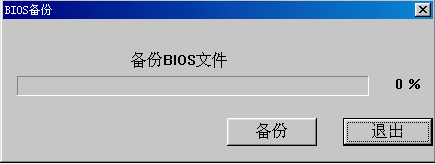
如何刷新bios主板的方法图3
7、备份完后,开始更新
8、点击'更新bios",然后选择你下载的最新版bios,点击更新
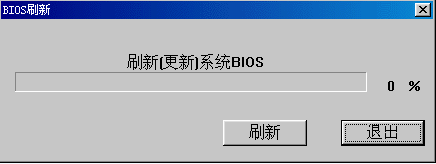
如何刷新bios主板的方法图4
9、一般几秒钟就完成了。如有以下提示,就点击“yes”。就大功告成
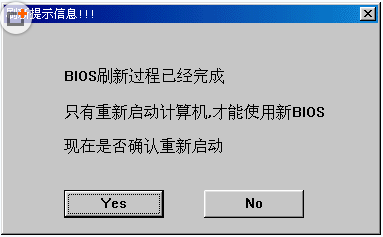
如何刷新bios主板的方法图5
10、如果提示刷新失败之类的话,千万别重启,因为你主板bios已损坏了。此时两个方法——继续尝试更新或者还原你备份的bios
综上所述,关于如何刷新bios主板的方法就此结束了,好了,其实如何刷新bios主板的作用还很大,因为刷新bios就意味着整机性能的提升和功能的完善。 好了,如果大家还想知道更加详细的刷新bios主板的方法可以登陆windows7之家官网中与小编互动。下一篇为大家介绍的是系统安装盘下载的方法,敬请留意。